Принтер - это неотъемлемая часть компьютера, которая позволяет нам распечатывать важные документы и фотографии. Но что делать, если по какой-то причине приходится удалить принтер с компьютера? Это может произойти из-за неисправности оборудования, обновления операционной системы или просто по ошибке. В любом случае, не стоит паниковать, ведь установить принтер обратно несложно!
Перед началом процесса установки принтера необходимо убедиться, что у вас есть все необходимые компоненты и драйверы. Для этого можно воспользоваться диском с драйверами, который обычно поставляется вместе с принтером. Если диск отсутствует, можно найти и скачать необходимые драйверы с официального сайта производителя. Важно выбрать правильную модель принтера и версию операционной системы.
После установки драйверов можно приступать к физическому подключению принтера к компьютеру. Для этого необходимо подключить кабель USB принтера к соответствующему разъему на компьютере. При этом стоит убедиться, что принтер включен и готов к работе. После подключения компьютер автоматически обнаружит новое устройство и попросит установить драйверы.
Установка принтера на компьютер

Если вы только что удалили принтер с компьютера и хотите установить его заново, следуйте этим простым шагам:
- Убедитесь, что принтер подключен к компьютеру и включен.
- Откройте меню "Пуск" и выберите "Панель управления".
- В панели управления найдите раздел "Устройства и принтеры" и откройте его.
- В разделе "Устройства и принтеры" вы должны увидеть список установленных принтеров.
- Нажмите на кнопку "Добавить принтер" или "Добавить устройство".
- Компьютер начнет поиск доступных принтеров. Если ваш принтер не появляется в списке, убедитесь, что он правильно подключен и включен.
- После того как компьютер найдет ваш принтер, выберите его из списка и нажмите кнопку "Далее".
- Следуйте инструкциям на экране, чтобы завершить установку принтера.
- После завершения установки принтер будет доступен для использования на вашем компьютере.
Теперь вы можете печатать документы снова с помощью вашего вновь установленного принтера.
Подготовка к установке

Прежде чем установить принтер на компьютер после его удаления, необходимо выполнить несколько предварительных шагов, чтобы обеспечить правильное функционирование устройства и гарантировать успешную установку.
1. Проверьте наличие драйверов: перед тем, как устанавливать принтер заново, убедитесь, что у вас есть правильные драйверы для принтера. Обычно они включены в комплект поставки с устройством, но также могут быть загружены с сайта производителя.
2. Скачайте последнюю версию драйверов: даже если у вас уже есть драйверы, рекомендуется загрузить и установить самую последнюю версию с сайта производителя. Это позволит обеспечить совместимость с последними операционными системами и получить доступ ко всем новым функциям и исправлениям ошибок.
3. Отключите принтер от компьютера: перед установкой необходимо отключить принтер от компьютера. Убедитесь, что устройство находится в выключенном состоянии и отключено от источника питания.
4. Удалите ранее установленные принтеры: если вы удалили принтер, скорее всего, у него остались некоторые остатки на компьютере. Чтобы избежать возможных конфликтов, удалите все ранее установленные принтеры и их драйверы.
Поиск драйверов для принтера
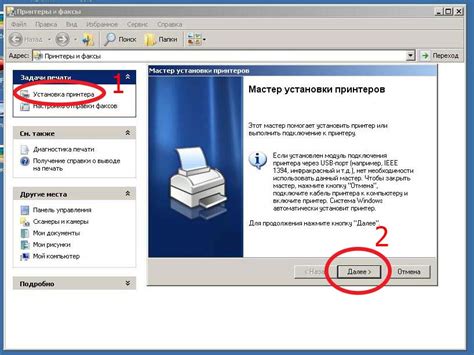
После удаления принтера с компьютера, вам потребуется найти и установить правильные драйверы, чтобы принтер снова работал.
Существует несколько способов найти драйверы для принтера:
- Использование диска, поставляемого с принтером. Обычно в комплекте с новым принтером идет диск с программным обеспечением, на котором содержатся драйверы для различных операционных систем. Вам просто нужно вставить диск в компьютер и следовать инструкциям на экране для установки драйверов.
- Посещение веб-сайта производителя принтера. Многие производители принтеров предлагают драйверы для своих продуктов в свободном доступе на своих веб-сайтах. Вы должны найти веб-сайт производителя вашего принтера, перейти на страницу поддержки и найти раздел с драйверами. Обычно вам потребуется указать модель вашего принтера и операционную систему, чтобы найти правильные драйверы.
- Использование встроенных средств операционной системы. Некоторые операционные системы имеют встроенные инструменты для поиска и установки драйверов для подключенных устройств. Вам нужно открыть настройки устройства или управление устройствами в операционной системе и найти раздел с принтерами. Там вы сможете найти доступные драйверы и установить их.
После того, как вы найдете правильные драйверы, вам будет предложено скачать их на компьютер. Следуйте инструкциям на экране, чтобы завершить установку драйверов и подключить принтер к компьютеру. После установки драйверов ваш принтер должен быть готов к работе.
Если у вас возникают проблемы с поиском драйверов или их установкой, вы можете обратиться в техническую поддержку производителя принтера или посетить форумы и сообщества пользователей, где другие люди могут помочь вам решить проблему.
Загрузка и установка драйверов
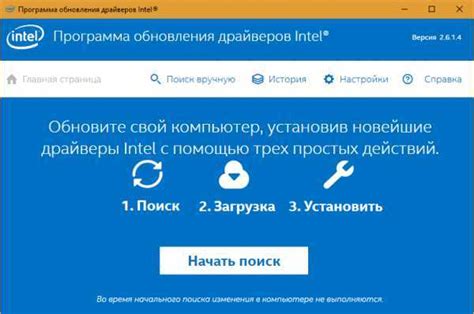
После удаления принтера с вашего компьютера необходимо загрузить и установить соответствующие драйверы для нового принтера. Драйверы позволяют вашей операционной системе взаимодействовать с принтером и использовать его функциональные возможности.
1. Определите модель вашего принтера. Информацию о модели можно найти на задней или нижней панели принтера или в руководстве пользователя.
2. Посетите официальный веб-сайт производителя принтера. Найдите раздел "Поддержка" или "Драйверы и загрузки" (обычно расположен в верхней или нижней части сайта).
3. Введите модель вашего принтера в поисковую строку или выберите его из списка доступных моделей.
4. Найдите подходящий драйвер для вашей операционной системы (Windows, Mac или Linux) и нажмите на ссылку для загрузки.
5. Дождитесь окончания загрузки файла драйвера.
6. Запустите загруженный файл драйвера и следуйте инструкциям мастера установки. Обычно вам потребуется принять лицензионное соглашение, выбрать расположение установки и выполнить некоторые другие настройки.
7. После успешной установки драйвера перезагрузите компьютер, чтобы изменения вступили в силу.
Теперь ваш компьютер готов к использованию нового принтера. Убедитесь, что принтер подключен к компьютеру и включен, а затем продолжайте настроить принтер с помощью рекомендаций производителя.
Подключение принтера к компьютеру
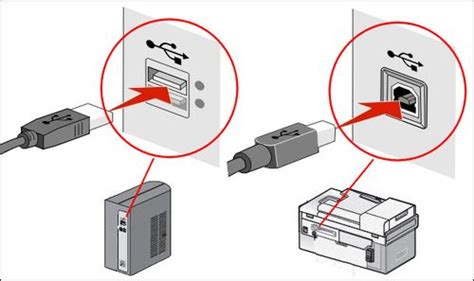
Если вы только что удалили принтер с компьютера и хотите снова его добавить, следуйте этим инструкциям:
- Включите принтер и убедитесь, что он подключен к компьютеру с помощью USB-кабеля или сетевого соединения.
- Откройте меню "Пуск" и выберите "Параметры".
- В разделе "Устройства" выберите "Принтеры и сканеры".
- Нажмите кнопку "Добавить принтер или сканер".
- Подождите, пока компьютер найдет доступные принтеры.
- Выберите необходимый принтер из списка и нажмите "Добавить устройство".
- Если компьютер не нашел принтер, убедитесь, что он включен и правильно подключен к компьютеру. Затем нажмите "Попробуйте снова" на экране установки.
- Когда принтер успешно подключен, компьютер установит необходимые драйверы автоматически. Подождите, пока процесс установки завершится.
- После завершения установки принтер будет готов к использованию.
Теперь вы можете использовать принтер для печати документов с вашего компьютера. Убедитесь, что он правильно настроен и доступен в списке доступных принтеров. Если у вас возникли проблемы с установкой принтера, обратитесь к документации или службе поддержки производителя принтера для получения дополнительной информации.
Проверка работы принтера
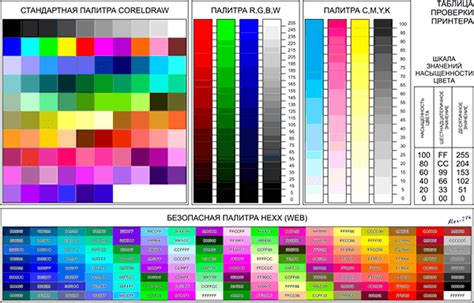
После установки принтера на компьютер требуется провести тестовую печать, чтобы убедиться, что принтер функционирует корректно. Для этого выполните следующие шаги:
- Убедитесь, что принтер подключен к источнику питания и включен.
- Откройте документ, который вы хотите распечатать.
- Нажмите на команду "Печать" или сочетание клавиш Ctrl + P.
- Выберите свой принтер в списке доступных принтеров, если это необходимо.
- Настройте параметры печати, такие как количество копий, ориентацию листа и т. д.
- Нажмите на кнопку "Печать", чтобы начать печать документа.
- Дождитесь завершения печати и возможного выхода бумаги из принтера.
Если принтер успешно распечатал документ без каких-либо ошибок, значит, принтер установлен и работает правильно. В противном случае, возможно, вам потребуется повторить процесс установки и настроек принтера или обратиться к специалисту для диагностики и устранения неполадок.
Решение возможных проблем

При установке принтера на компьютер после его удаления могут возникнуть некоторые проблемы. Ниже приведены несколько возможных проблем и способы их решения:
1. Отсутствие драйвера принтера: Если после удаления принтера на компьютере отсутствует его драйвер, необходимо загрузить и установить соответствующий драйвер с официального сайта производителя принтера. Драйвер обычно доступен на странице поддержки или загрузок.
2. Проблемы с подключением: Если принтер не подключается к компьютеру после его удаления, убедитесь, что все кабели правильно подключены. Попробуйте использовать другой порт USB или провод для подключения принтера. Если у вас есть возможность, попробуйте подключить принтер к другому компьютеру, чтобы проверить его работоспособность.
3. Конфликты с другими устройствами: Если после установки принтера на компьютер возникают конфликты с другими устройствами, попробуйте обновить драйверы для всех устройств или отключить ненужные устройства временно.
4. Проблемы с программным обеспечением: Если у вас возникли проблемы с программным обеспечением принтера, попробуйте переустановить его или установить более новую версию с официального сайта производителя.
Не забывайте, что для решения конкретных проблем может потребоваться обращение к специалистам производителя принтера или технической поддержке компьютера.